Suunto 7 ユーザーガイド
エクササイズオプション
エクササイズ中のトーンと振動
Suunto Wear App は、エクササイズ中に音と振動を使って通知します。ウォッチの画面を絶えず見なくても、エクササイズの進捗状況を知ることができます。たとえば、オートラップ機能を使って主なラップタイムの計測を逃さないように確認する場合、ラップタイムが計測されると音が鳴ってウォッチが振動するのを感じます。
トーンを管理する
右上のボタンを押して Suunto Wear App
 を開きます。
を開きます。メニューを上にスワイプし、エクササイズオプション
 » トーンと振動 の順に進みます。
» トーンと振動 の順に進みます。トーン をオンまたはオフにします。
バイブレーション(振動)を管理する
右上のボタンを押して Suunto Wear App
 を開きます。
を開きます。メニューを上にスワイプし、エクササイズオプション
 » トーンと振動 の順に進みます。
» トーンと振動 の順に進みます。振動 をオンまたはオフにします。
プール全長
ウォッチは、プールの長さに基づいて水泳のインターバルを認識し、水泳のペースと距離を測定します。プールの長さは、水泳を開始する前にエクササイズオプションで簡単に設定することができます。
プールの長さを設定する
- 右上のボタンを押して Suunto Wear App
 を開きます。
を開きます。 - スタートボタンの下にあるアクティビティをタップします。
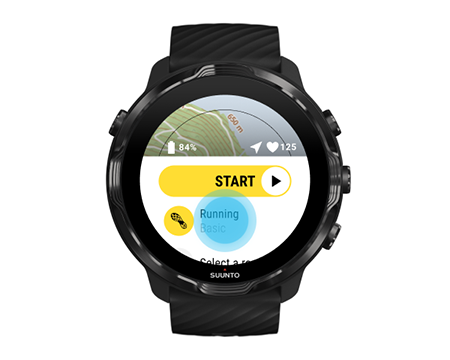
- プールスイミング スポーツモードを選択します。
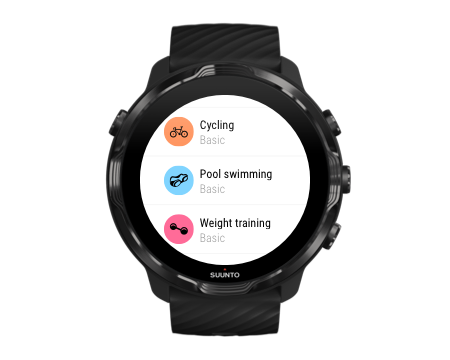
- メニューを上にスワイプし、エクササイズオプション » プール全長 の順に進みます。
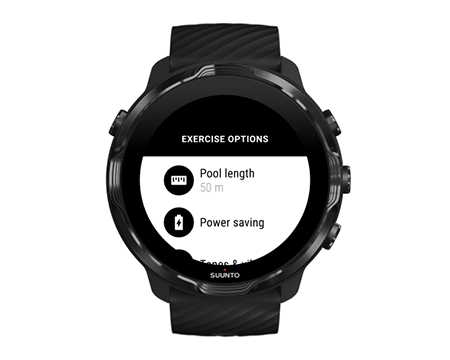
- 正しいプールの長さを設定します。
- スタートビューに戻り、エクササイズを開始します。
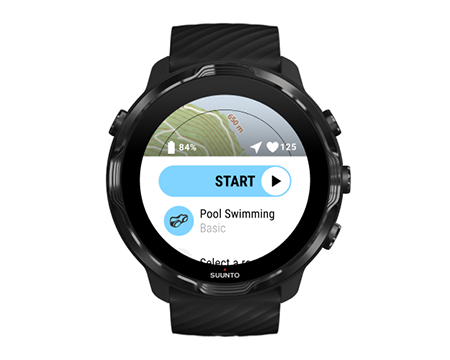
省電力
ロケーション精度の変更
エクササイズを記録する際、Suunto 7によりあなたのロケーションが1秒ごとに更新されます。バッテリーの消費電力を節約するために、エクササイズの前あるいはエクササイズ中にGPS精度を変更できます。
測位精度オプションは次のとおりです。
- Best:〜1秒のGPS修正間隔、最高の消費電力
- 良い:〜10秒のGPS修正間隔、適度な消費電力
良い 測位精度を選択すると、 屋外でのエクササイズ中でもバッテリーが長持ちします。ランニングおよびサイクリングのようなスポーツモードの場合、トラッキング品質を向上させるためにFusedTrack™が利用されます。FusedTrack™では、モーションセンサーを使用してGPSの読み取り誤差を修正し、エクササイズ中の移動経路を正確に追跡します。
エクササイズの前に測位精度を変更する方法:
- ラニング、サイクリングまたはウォーキングのようなGPSを利用する屋外アクティビティ向けには、スポーツモードを選択してください。
- 下にスクロールして 省電力 » 測位精度を選択してください。
- 測位精度 を 良いに変更してください。
エクササイズ中に 測位精度を変更するには:
- メニューを開くには、下ボタンを押したままにするか、画面の下から上にスワイプしてください。
- 下にスクロールして 省電力 » 測位精度を選択してください。
- 測位精度 を 良いに変更してください。
選択する省電力の設定は、スポーツモードに保存されます。同じスポーツモード(ラニング等)を選択すると、前に利用した省電力構成 (測位精度、ディスプレイの設定等)が自動的に採用されます。
ディスプレイの設定を変更。
デフォルトでは、エクササイズ中にバッテリー寿命を最適化するために 画面設定がオフになっています。
常にマップをオン
エクササイズ中の「常時マップオン」機能の管理
常にマップをオン
常にマップを見る必要がある場所でワークアウトをしている場合、エクササイズ中でも「常にマップをオン」という機能を選択できます。
覚えておきましょう:
エクササイズ中に画面をオンのままにすると、バッテリーの消費がかなり早くなります。
OLED ディスプレイでは、「残像」「焼きつき」は正常な動作ですので、長時間画面をオンにしたままにすると、ディスプレイの寿命に影響します。
エクササイズの前に「常にマップをオン」機能を有効にします。
常にマップをオン をアクティブにすると、手首を回したり、電源ボタンを押したりすることなく、常にマップを表示できます。
- 利用したいスポーツモードを選択してください。
- 下にスクロールして 省電力 » 画面を選択してください。 常にマップをオン
- 常にマップをオンをアクティブにしてください。
常時マップをオンの機能をアクティブにすると、バッテリー消費量を多くなります。
選択する省電力 設定はスポーツモードに保存されます。同じスポーツモード(ラニング等)を選択すると、前に利用した省電力構成 (常にマップをオン、測位精度等)が自動的に採用されます。
エクササイズ中の「常時マップオン」機能の管理
- メニューを開くには、下ボタンを押したままにするか、画面の下から上にスワイプしてください。
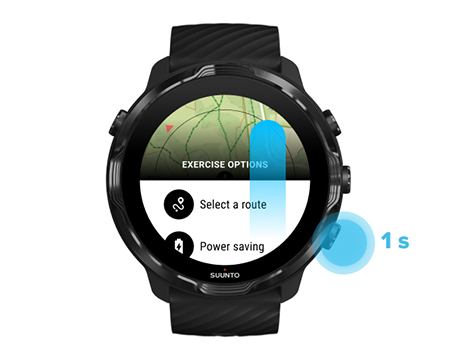
- 省電力 » 画面 »を選択。 常にマップをオン
- 常にマップをオンをアクティブにしてください。
- メニューを終了するには、右上のボタンを押すか、下にスワイプしてください。